1、打开word,点击菜单栏中的“插入”按钮,在插入的下拉菜单中选择“形状”。

2、点击形状按钮下方的下三角符号,在形状下拉菜单中选择矩形中的“圆角矩形”。

3、按住鼠标左键,拖动鼠标在word文档中画出圆角矩形。

4、点击菜单栏中的“插入”-“形状”,在形状的下拉菜单中选择基本形状中的“直角三角形”。
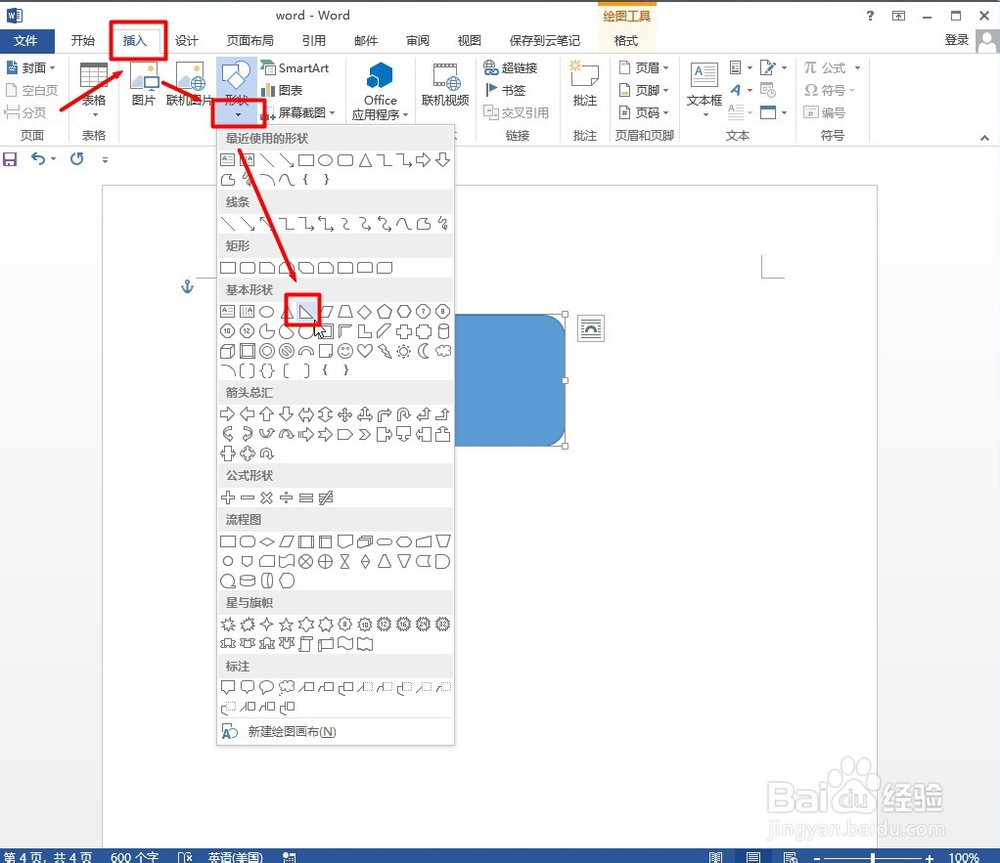
5、按住鼠标左键,在圆角矩形的下半部分画出直角三角形,并旋转成如图形状。

6、点击菜单栏中的“格式”按钮,在格式任务栏中选择“组合”按钮,在组合的下拉菜单中选择“组合”。

7、将圆角矩形和直角三角形组合在一起,但此时发现是有轮廓的,需要将轮廓去掉。

8、在菜单栏中点击“格式”,在格式的任务栏中选择“形状轮廓”,在形状轮廓的下拉菜单中选择“无轮廓”。
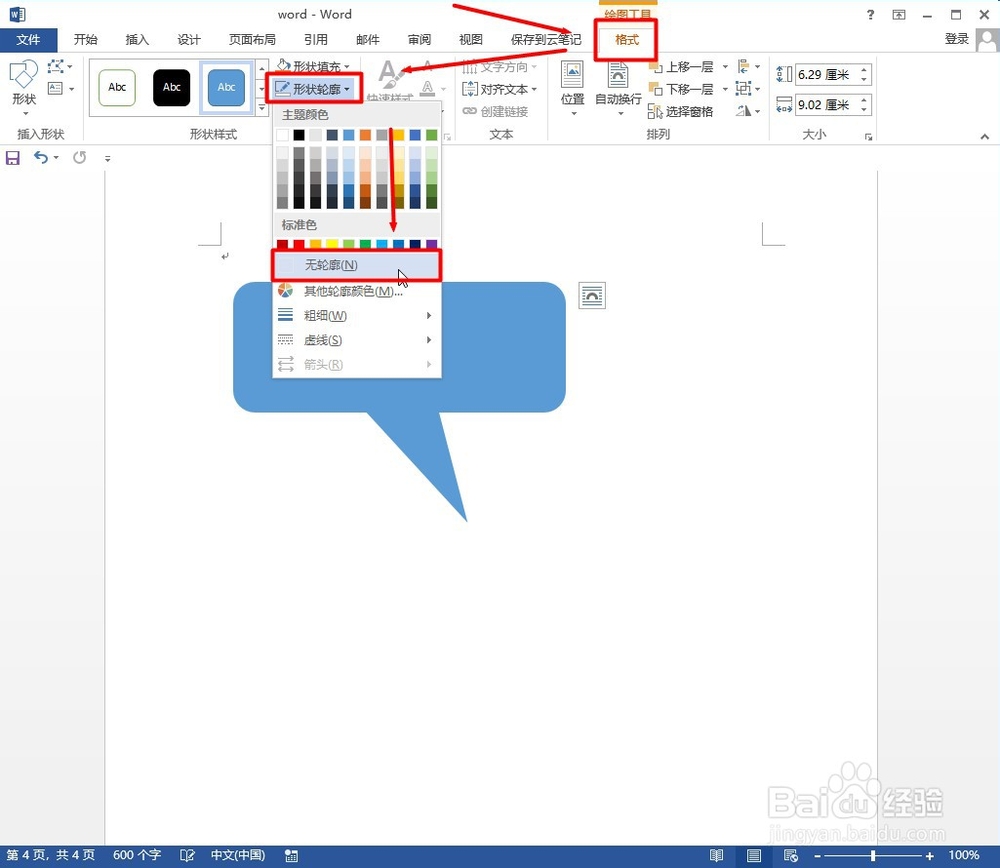
9、便可画出对话框形状来,如图所示。

